Beroende på hur mycket RAM-minne som är installerat i din dator kan det ha stor nytta av att öka det. Detta gäller särskilt om mindre än 4 Gigabyte RAM är installerat i maskinen men i andra fall kan vara meningsfullt beroende på operativsystem och applikationer som du kör på den.
Om du är ny på allt detta kan du lätt stöta på problem. Frågor om vilka typer av RAM som din dator stöder besvaras inte lätt om du inte vet var du ska leta efter dessa svar.
Vad du behöver veta är att de RAM-typer som stöds beror på datorns moderkort. Det är därför du behöver moderkortets manual eller information från tillverkaren av moderkortet för att få definitiva svar.
De flesta moderna maskiner levereras utan tryckt moderkortmanual. Om du har tur kan du få en digital kopia av den på DVD så att du kan leta upp den direkt.
Om du inte gör det, eller inte hittar DVD-skivan längre, har du fortfarande alternativ men det tar längre tid att få resultat.
Först måste du hitta tillverkaren och modellen på moderkortet. När du har fått informationen använder du en sökmotor för att hitta moderkortets manual online. De flesta företag listar manualer på sina webbplatser där du kan komma åt dem.
Ta reda på om tillverkaren och modellen
Ladda ner och installera CPU-Z för att ta reda på det. Du kan använda andra verktyg som Speccy eller HWiNFO istället som avslöjar informationen också.
Obs! Information kan också visas under start eller i BIOS.
Ladda ner den bärbara (zip) -versionen av CPU-Z, extrahera den till ditt system och kör programmet efteråt.
Byt till mainboard-fliken för att hämta informationen.
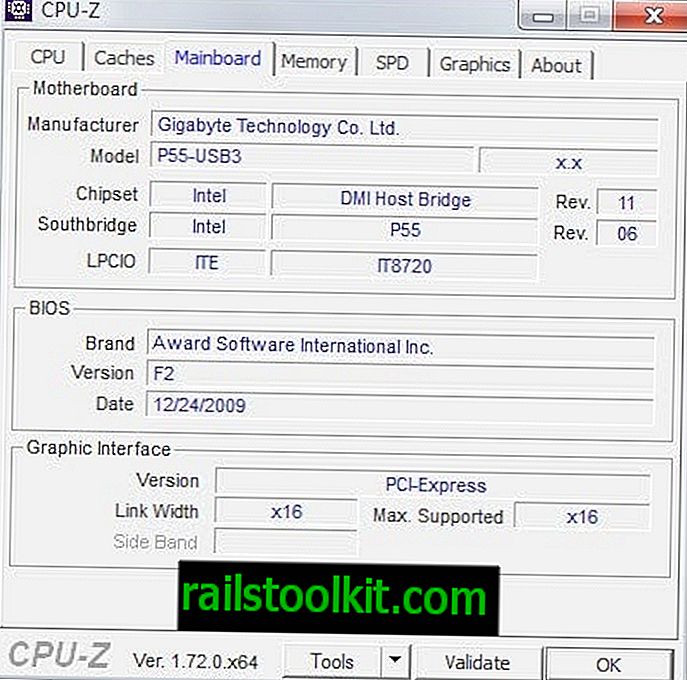
Den viktiga informationen är tillverkare och modell. Du kan också kontrollera versionen av moderkortet för att ta reda på om uppdateringar är tillgängliga. Uppdateringar kan ge stöd för RAM-typer som inte stöds av den ursprungliga versionen.
Innan du gör något annat, växla till Memory och SPD för att ta reda på mer om det RAM-minne som redan är installerat på systemet. Där kan du hitta information om storleken på varje RAM-modul, om det finns gratis platser tillgängliga för ytterligare RAM-moduler, och om tillverkaren av RAM.
Moderkortet på skärmdumpen ovan är ett P55-USB3-kort som tillverkas av Gigabyte. Använd en sökmotor för att hitta startsidan för det moderkortet på tillverkarens webbplats. Det räcker vanligtvis med att söka efter tillverkarmodell, t.ex. Gigabyte P55-USB3.
Manualen och RAM-informationen i den
När du gjort en sökning hamnar du på en sida som denna. Där kan du hitta specifikationer som listas med de RAM-typer som stöds.
För moderkortet som används i detta exempel är detta fallet.
- 4 x 1, 5 V DDR3 DIMM-uttag som stöder upp till 16 GB systemminne (anmärkning 1)
- Arkitektur med dubbla kanaler
- Stöd för DDR3 2200/1333/1066/800 MHz minnesmoduler
- Stöd för icke-ECC-minnesmoduler
- Stöd för Extreme Memory Profile (XMP) minnesmoduler
Den viktiga informationen är att den stöder upp till 16 Gigabyte systemminne och att den stöder DDR3 2200, 1333, 1066 och 800 MHz-moduler.
Om tillverkarens webbplats inte listar informationen direkt på den, kan du behöva ladda ner moderkortets manual istället eller minnesinformation om den finns.
Öppna manualen i en läsare och kontrollera minnesinformationen som visas i den.
Köper RAM
Nästa steg beror till stor del på om du vill fortsätta använda några eller alla moduler som redan är installerade på systemet. Om det finns plats för ytterligare moduler kan du fylla dem med - helst - samma typ av RAM-modul som redan finns i den.
Om det inte är ett alternativ, till exempel om alla slots redan är upptagna, är ditt bästa alternativ att köpa RAM-uppsättningar på sajter som Newegg eller andra hårdvara online-butiker.
De flesta bör ge alternativ för att sortera efter typ, storlek och pris så att bara kompatibla moduler som passar in i din budget visas för dig.














